
Con las unidades organizativas cada usuario de tu consola de administración de Google pertenece a una unidad organizativa que determina a qué funciones y servicios puede acceder.
De forma predeterminada, todos los usuarios pertenecen a la organización de nivel superior de tu cuenta. Sin embargo, puedes mover un usuario a una sub organización que crees. De este modo, los usuarios podrán acceder a las funciones y servicios disponibles en esa sub organización.
Cómo funciona la estructura organizativa
Al entrar por primera vez en la consola de administración de Google, todos los usuarios y dispositivos están colocados en una misma unidad organizativa, denominada “nivel organizativo principal de nivel superior”. Todos los ajustes que definas en la consola se aplican a este nivel organizativo y por tanto, a todos los usuarios y dispositivos de tu cuenta.
Aplicar ajustes a grupos de usuarios o dispositivos
Para aplicar ajustes diferentes a usuarios o dispositivos concretos, colócalos en una organización secundaria, debajo del nivel superior. Los ajustes que se definen en una organización se aplican a los usuarios y dispositivos que hay en ella.
Por lo tanto, si quieres evitar que una organización secundaria herede los ajustes de su superior, debes aplicarle ajustes específicamente a ella.
- Ejemplo: Los usuarios del nivel organizativo superior pueden usar Gmail, Google Drive y Google Meet. Los de la organización secundaria heredan el acceso a Gmail y Drive, pero no pueden usar Meet.
- Recomendación: Crea unidades organizativas independientes para usuarios y dispositivos. De este modo, podrás personalizar los ajustes de los dispositivos y los usuarios gestionados según sea necesario.
Aplicar ajustes a un usuario o dispositivo
Para cambiar la configuración de un único usuario o dispositivo, crea una organización que solo lo incluya a él. Un usuario o dispositivo pertenece a una sola unidad organizativa y hereda sus ajustes.
Crear jerarquías
Tu cuenta tiene una unidad organizativa de nivel superior, y en niveles inferiores puedes tener tantas unidades organizativas como quieras, tanto al mismo nivel como creando jerarquías.
Cada unidad organizativa secundaria hereda los ajustes de su superior, pero puedes personalizarlos después. Al modificar un ajuste en un nivel superior, todas sus unidades organizativas secundarias heredan ese cambio; no obstante, los ajustes personalizados no se modifican.
Si tienes varios dominios
Puedes incluir usuarios de todos tus dominios en una unidad organizativa. De hecho, los usuarios de todos tus dominios se encuentran inicialmente en el mismo nivel organizativo superior. Para cambiar la configuración de los usuarios de un dominio concreto, crea una unidad organizativa solo para esos usuarios.
Añadir unidades organizativas
Para aplicar ajustes diferentes a un conjunto de usuarios o dispositivos Chrome, colócalos en una unidad organizativa situada por debajo del nivel organizativo superior. A continuación, configura en esa unidad los ajustes que quieras aplicarles.
Las unidades organizativas son grupos que los administradores pueden crear en la consola de administración para aplicar ajustes a un conjunto concreto de usuarios. De forma predeterminada, todos los usuarios están en el nivel organizativo superior. Las unidades organizativas secundarias heredan la configuración de su unidad superior.
Más información sobre la estructura organizativa
Nota: Los administradores no tienen permiso para cambiarse de unidad organizativa.
Procedimiento
- Inicia sesión en la consola de administración de Google.Debes utilizar tu cuenta de administrador (no termina en @gmail.com).
- En la página principal de la consola de administración, accede a Directorio > Unidades organizativas.
- Coloca el cursor sobre la organización que quieras modificar y haz clic en Crear una unidad organizativa. +
- En Nombre de la unidad organizativa, dale un nombre.
- (Opcional) Para añadir una descripción a esa organización, escríbela en el campo Descripción.
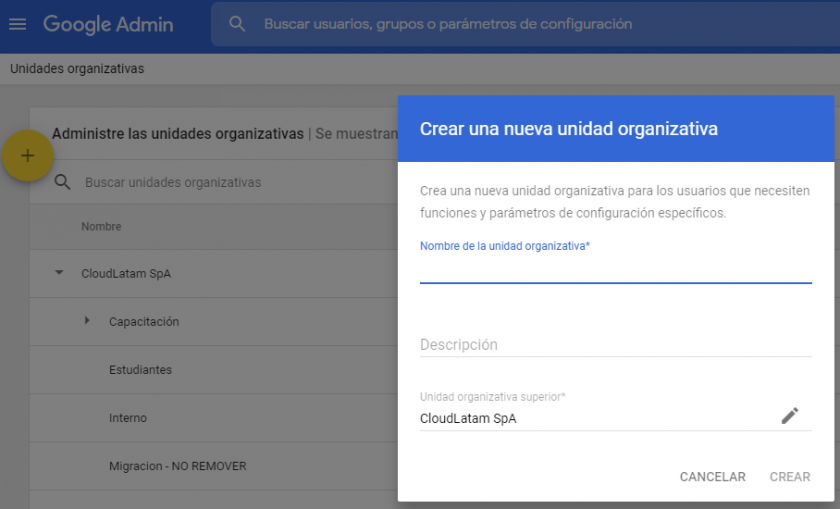
- (Opcional) Para colocar esa organización dentro de una organización principal, sigue estos pasos:
- En Unidad organizativa principal, haz clic en Editar.
- Selecciona una organización principal.
- Haz clic en Listo.
- Haz clic en Crear.

También puedes añadir una organización haciendo clic en Añadir en la parte superior izquierda de la página de unidades organizativas.
Mover usuarios a una unidad organizativa
Cada usuario de tu consola de administración de Google pertenece a una unidad organizativa que determina a qué funciones y servicios puede acceder. De forma predeterminada, todos los usuarios pertenecen a la organización de nivel superior de tu cuenta. Sin embargo, puedes mover un usuario a una sub organización que crees. De este modo, los usuarios podrán acceder a las funciones y servicios disponibles en esa sub organización.Para activar un servicio en determinadas cuentas de usuario de varias unidades organizativas o de una misma unidad, utiliza un grupo de acceso. Consulta más información en la sección sobre cómo activar servicios en grupos.
Mover usuarios
- En la consola de administración de Google (admin.google.com)…
- Ve a Usuarios.
- Si fuera necesario, haz clic en > situado en la parte superior izquierda de la lista Usuarios, para ver el organigrama.
- Haz clic en la organización en la que están los usuarios. Los usuarios que no se hayan transferido se encuentran en la organización de nivel superior.Consejo: Si no estás seguro de a qué organización pertenece un usuario, consulta su página del perfil.
- Deberías saltarte este paso si ya has ido a la página del perfil del usuario.
- Para mover un usuario, localízalo en la lista Usuarios y marca su casilla.
- Para mover varios usuarios, marca las casillas de todos los que quieras en la lista Usuarios.
- En la parte superior, haz clic en Más > Cambiar unidad organizativa.
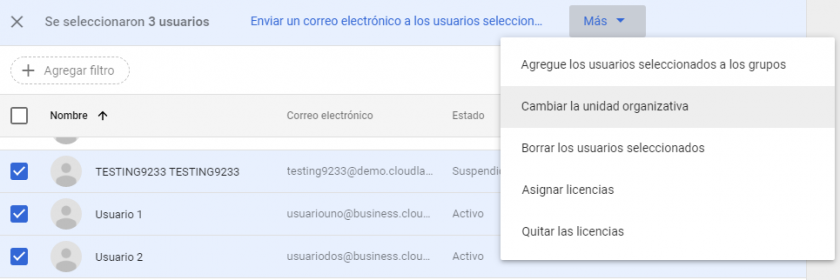
- Elige la nueva organización en el cuadro de diálogo y, a continuación, haz clic en Continuar.
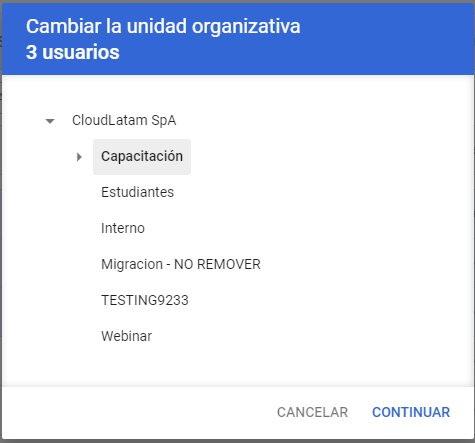
- En el mensaje de confirmación, revisa la información relativa al traspaso de usuarios a una organización diferente.
- Haz clic en Cambiar.
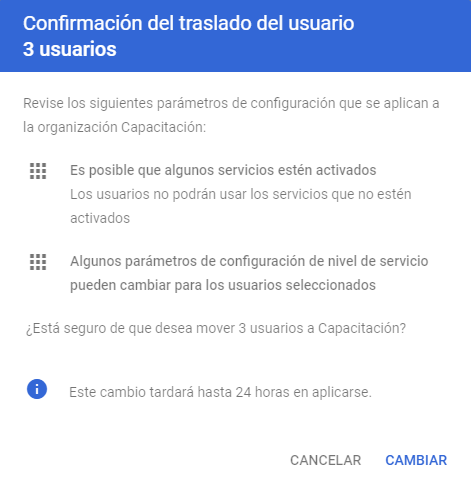
Personalizar la configuración de servicio para distintos usuarios
En la consola de administración de Google puedes personalizar muchos ajustes de servicios para diferentes usuarios de tu cuenta. Por ejemplo, puedes permitir que solo el departamento de ventas pueda publicar archivos de Google Drive en la Web. Para conseguirlo, coloca a todos los miembros de ese departamento en una unidad organizativa específica y, a continuación, activa los permisos de publicación solo en esa organización.
Personalizar servicios para diferentes usuarios
- Abre la Consola de Administración de Google.
- Crea una unidad organizativa en la que situar a los usuarios cuya configuración quieres cambiar.
- Mueve a los usuarios a dicha unidad organizativa.
- Ve a la página de configuración de un servicio.
- Haz clic en una sección para abrir los ajustes del servicio que quieres cambiar.Si los ajustes pueden aplicarse a varias organizaciones, se abrirá el organigrama de tu organización a la izquierda.
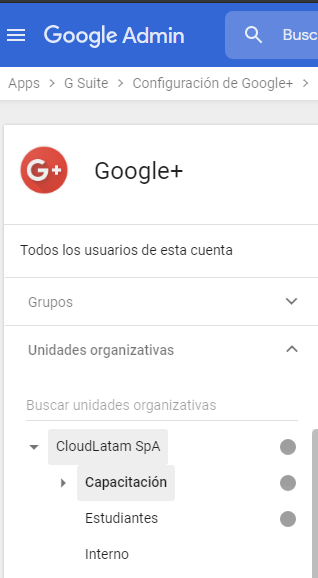
- En el organigrama, selecciona la organización que contenga a los usuarios en cuestión. Si no has creado ninguna organización, solo estará disponible el nivel organizativo superior, por lo que los ajustes se aplicarán a todos los usuarios.
- Configura los ajustes pertinentes.
- Para anular un valor heredado, cambia el ajuste en cuestión. Al hacerlo, el texto situado debajo del ajuste pasará a ser Aplicado de forma local.
- Para que un ajuste que se aplica localmente vuelva a heredar el valor de su organización principal, haz clic en el botón Usar heredado. Este botón aparece a la derecha al hacer clic en una sección de la configuración y cuando colocas el cursor sobre una sección con ajustes que puedes cambiar.
- Nota: De forma predeterminada, las organizaciones heredan la configuración de su organización principal, por lo que solo tienes que cambiar los ajustes que quieras personalizar. Los ajustes modificados tienen la etiqueta Aplicado de forma local, mientras que en el resto aparece Heredado.
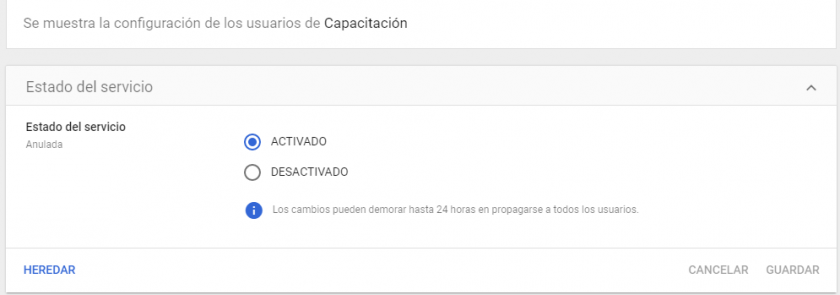
- Haz clic en Guardar cambios.
Los cambios en la configuración pueden tardar hasta 24 horas en aplicarse, aunque normalmente surten efecto mucho antes.
En CloudLatam nos preocupamos de mantenerte informado de todas las actualizaciones de los productos visita nuestros tips acá